
La Samsung Galaxy Tab A8 es una tableta de gama media con un precio ajustado que busca conquistar al usuario medio. Entre sus características destaca el panel de 10.5 pulgadas, su almacenamiento de hasta 128 GB y la enorme batería de 7040 mAh con 15 W de carga rápida. Si nos centramos en el software, nos encontramos con OneUI 3.1 sobre Android 11. Es precisamente gracias a la capa de personalización de Samsung que este dispositivo ofrece una serie de características avanzadas que merece la pena conocer.
En los apartados que incluimos en esta guía te contamos los mejores trucos para sacarle todo el partido a tu Samsung Galaxy Tab A8. Muchos de ellos te permitirán ser más productivo, mientras que otros están pensados para que ajustes la experiencia de usuario a tus necesidades. En cualquier caso, ¡no te los puedes perder!
Indice de contenidos
Ficha técnica de la Samsung Galaxy Tab A8
| Samsung Galaxy Tab A8 | |
| Pantalla | Panel TFT de 10.5 pulgadas con relación de aspecto 16:10 |
| Cámara principal | 8 MP |
| Cámara pasa selfies | 5 MP |
| Memoria interna | 32 GB, 64 GB y 128 GB |
| Ampliación | microSD hasta 1 TB |
| Procesador y memoria RAM | Octa-Core 2 GHz |
| Batería | 7.040 mAh, 15 W de carga rápida |
| Sistema operativo | Android 11 |
| Conexiones | WiFi 802.11ac, Bluetooth 5.0, 4G LTE, jack 3.5 mm, USB-C |
| SIM | nanoSIM |
| Diseño | Gris, Plateado, Oro rosa |
| Dimensiones y peso | 246.8 x161.9 x6.9 mm y 508 gramos |
| Funciones destacadas | Cuatro altavoces con Dolby Atmos |
| Fecha de lanzamiento | Diciembre 2021 |
| Precio | 280 euros |
Los mejores trucos para las Samsung Tab A8 en 2022
Tras repasar la ficha técnica completa de esta tableta, ha llegado el momento de que te mostremos algunas funciones de su software que merece la pena conocer.
Pantalla de inicio sin cajón de aplicaciones
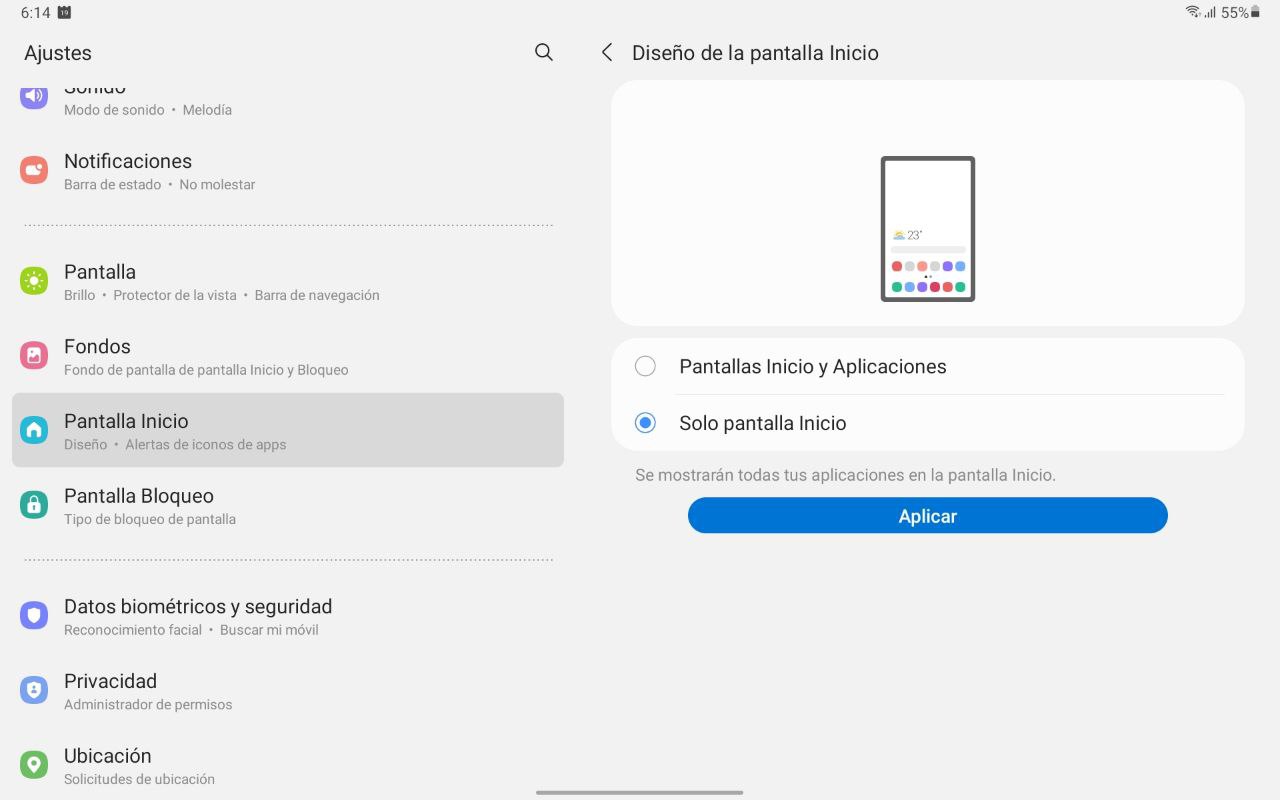
La Samsung Galaxy Tab A8 permite eliminar el cajón de aplicaciones. Al activar esta función, todos los accesos directos se ubican en la pantalla de inicio, junto con los widgets. Si esta distribución te parece más idónea en tu caso, haz lo siguiente:
- Accede a los ajustes de tu tableta y presiona en Pantalla Inicio.
- Abre el apartado Diseño de la pantalla Inicio.
- Presiona en Solo pantalla Inicio.
Regresa al inicio para comprobar que los cambios se han efectuado.
Saca el máximo provecho a su pantalla con la multitarea
La multitarea te permite mostrar varias aplicaciones al mismo tiempo. Además de dividir la pantalla en dos, con tu Tab A8 puedes ejecutar programas en ventanas emergentes. El método más simple para hacerlo es abriendo la vista de tareas y presionando en el icono de cada aplicación. Entonces, verás aparecer un menú en el que tienes a tu disposición las siguientes opciones:
- Abrir en vista de pantalla dividida. Envía la aplicación al lado izquierdo de la pantalla y permite rellenar el hueco restante con otro programa.
- Abrir en vista emergente. Ejecuta la aplicación en una ventana redimensionable y móvil.
Otra manera de acceder a la multitarea es mediante la barra de contenidos Edge. Actívala en Ajustes > Pantalla > Contenidos Edge. En el lateral superior de la pantalla verás una discreta pestaña que te permite abrir la barra Edge. Las aplicaciones que allí se muestran se pueden arrastrar para ser situadas en un lateral u otro de la pantalla. Si las llevas al centro, se ejecutarán dentro de una ventana.
Usa bloqueadores de publicidad gracias a Samsung Internet
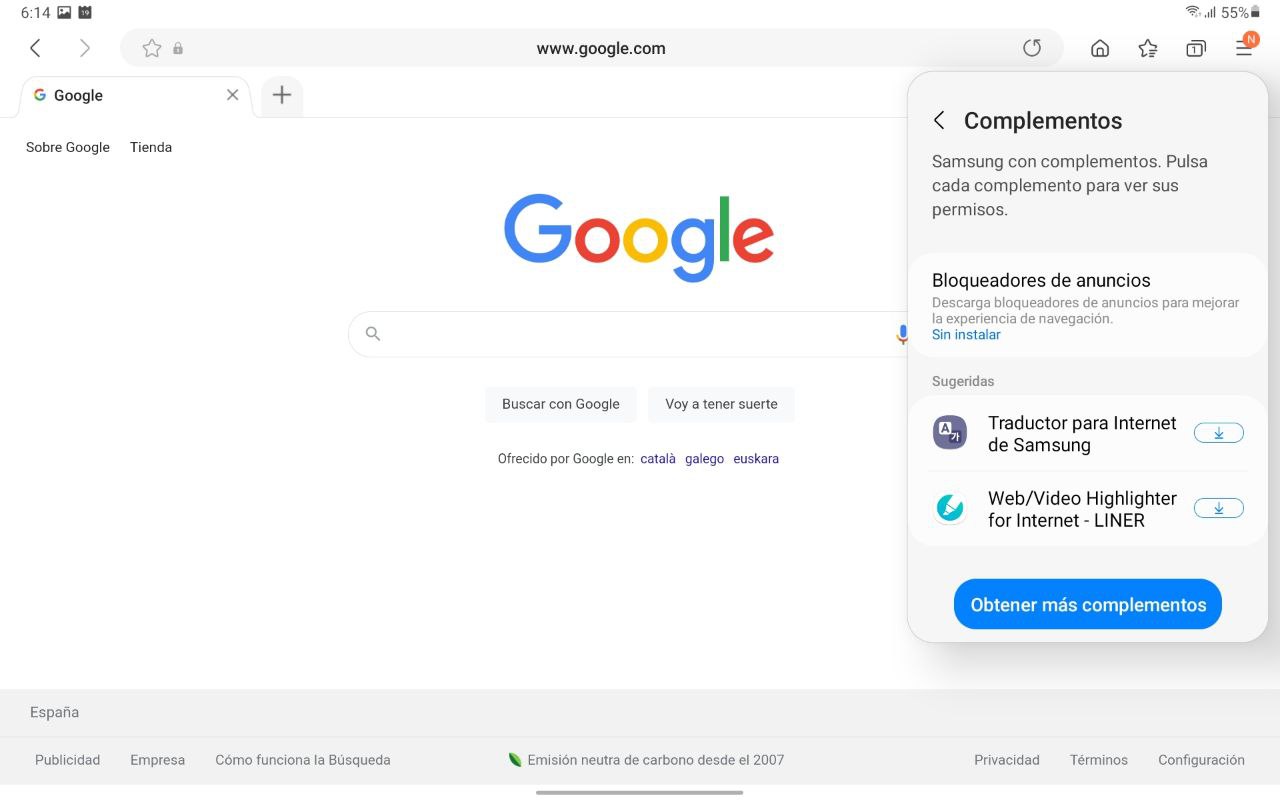
Samsung Internet es uno de los navegadores más interesantes del panorama Android. Por supuesto, en la Samsung Galaxy Tab A8 viene incluido de serie. Si abres su menú principal y toca en Complementos, podrás habilitar los bloqueadores de contenidos, que eliminan los anuncios y otros elementos de seguimiento de los sitios web que visitas. Además, dispones de otras extensiones, como por ejemplo un traductor.
Sincroniza Samsung Notes con OneNote
La alianza entre Microsoft y Samsung ha dado sus frutos. En la Tab A8 tienes algunas funciones de sincronización con los servicios de Microsoft que merece la pena reseñar. Una de ellas es la posibilidad de sincronizar la aplicación Samsung Notes con OneNote. Basta con visitar los ajustes de la aplicación de Samsung para activar esta característica.
Activa la pantalla de bloqueo dinámica
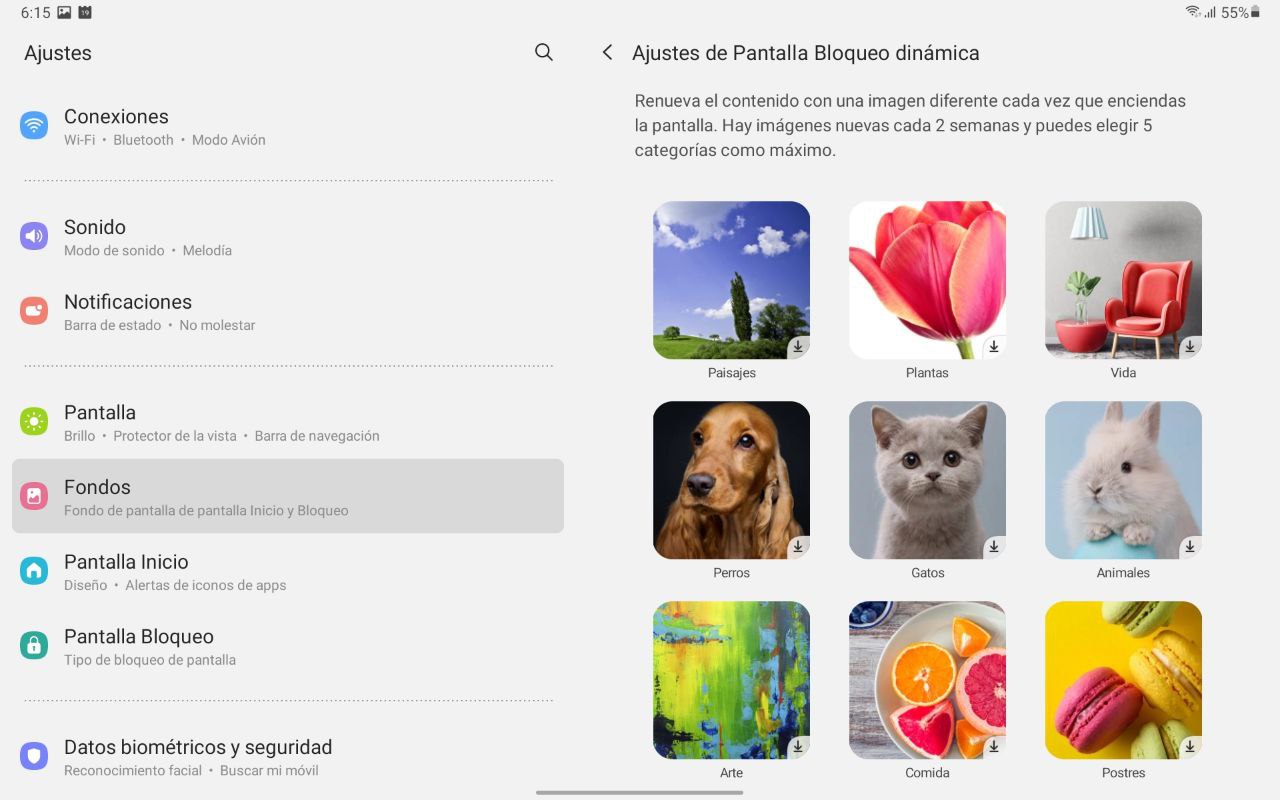
La pantalla de bloqueo dinámica crea una presentación de imágenes temáticas cambian cada vez que enciendes la pantalla. Dirígete a la sección Pantalla Bloqueo de los ajustes para seleccionar la temática de la presentación. Por si te lo preguntabas, sí, hay fotos de gatitos y perritos.
Agrega un botón para abrir el cajón de aplicaciones en el inicio
Hace algún tiempo que Samsung eliminó el botón de acceso al cajón de aplicaciones en la pantalla de inicio. No obstante, si aún prefieres tener este atajo a mano, ve a los ajustes, abre el apartado Pantalla Inicio y activa la función Mostrar botón de pantalla Aplicaciones en pantalla Inicio.
Haz que la Tab A8 se convierta en un marco de fotos
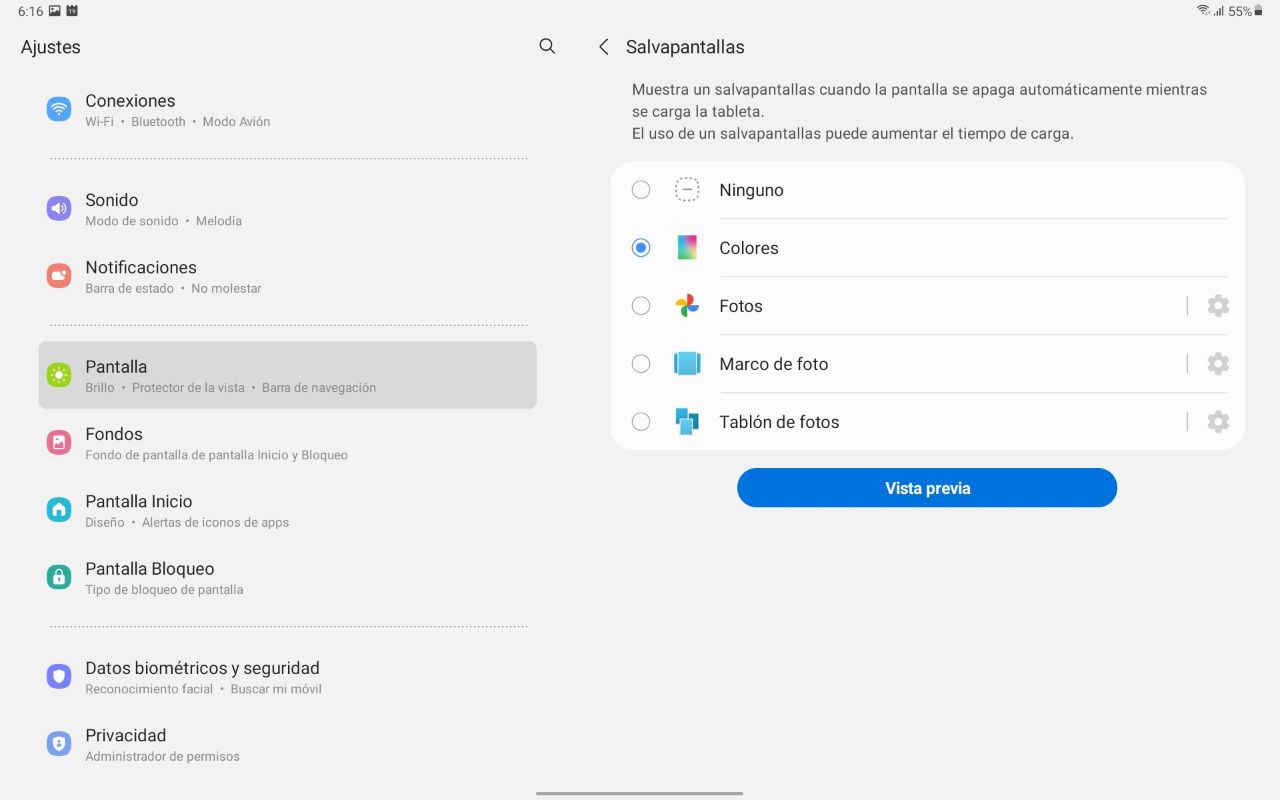
La pantalla de 10.5 pulgadas de la Samsung Tab A8 te puede venir muy bien como marco de fotos. Esta opción está disponible bajo el nombre Salvapantallas en el apartado Pantalla de los ajustes. Si eres usuario de Google Fotos, podrás usar tus recuerdos como salvapantallas. Por el contrario, escogiendo la opción Marco de fotos se cargarán las imágenes desde la aplicación de galería. La tableta se convierte en un marco de fotos cuando está cargando y no se apaga la pantalla.
Oculta las aplicaciones que quieras
En Pantalla Inicio > Ocultar aplicaciones es posible eliminar aplicaciones de la pantalla principal sin necesidad de desinstalarlas. Para acceder a ellas una vez ocultas, puedes usar la búsqueda en tu tableta Samsung.
Cambia el tamaño del teclado
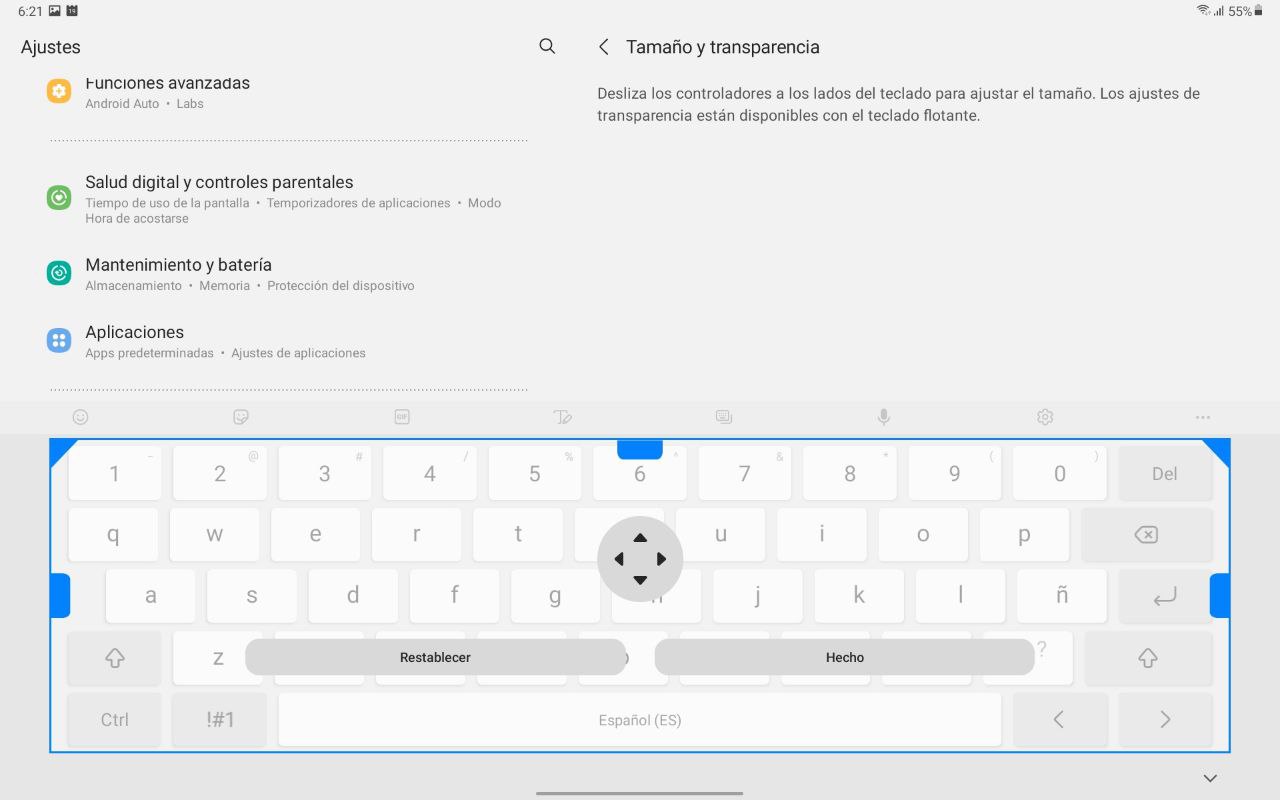
Cerramos este repaso a los mejores trucos para exprimir la Samsung Galaxy Tab A8 hablándote del teclado. El teclado de Samsung viene instalado por defecto en todos los dispositivos de la compañía. Y no es una mala idea, pues goza de funciones realmente llamativas. Una de ellas es la posibilidad de cambiar su tamaño. Debes acudir a Administración general en los ajustes de la tableta. Después, presiona en Ajustes de Teclado Samsung. Toca en Tamaño y transparencia y ajusta sus dimensiones según tus necesidades. Recuerda que no solo puedes hacerlo más grande. También es posible reducir su tamaño para aprovechar mejor la pantalla.




